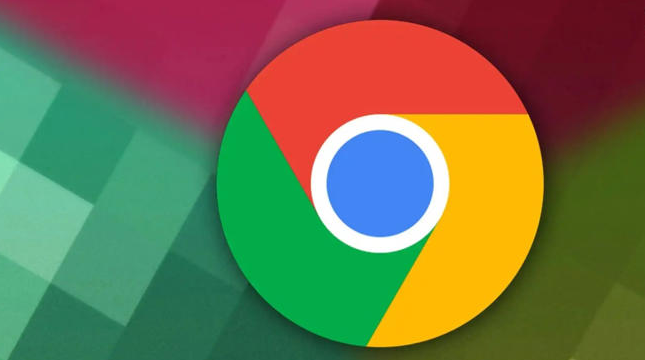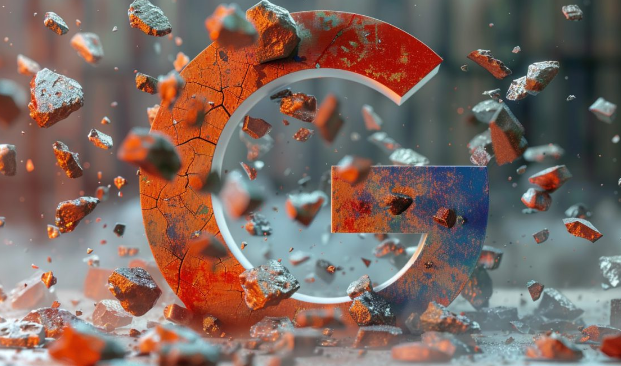Chrome浏览器下载速度慢排查网络问题步骤
时间:2025-08-01
来源:Chrome官网
详情介绍

1. 测试基础网速确认瓶颈所在
- 使用Speedtest等在线测速工具检查当前网络的实际带宽。对比运营商承诺的套餐速率,若差距过大则说明存在外部限制。同时尝试访问其他网站或下载不同文件验证是否仅为Chrome异常。
2. 更换DNS服务器优化解析效率
- 进入电脑的网络设置界面,手动将默认DNS改为公共解析服务如8.8.8.8(谷歌)、114.114.114.114(国内通用)。修改后重启路由器和浏览器,观察下载速度是否有提升。部分老旧ISP提供的DNS可能存在响应延迟问题。
3. 禁用多余插件减少资源占用
- 打开Chrome扩展程序管理页面(地址栏输入`chrome://extensions/`),暂时停用所有非必要的插件。某些广告拦截器或安全类扩展可能会干扰下载流程,逐个启用排查具体影响源。
4. 清理缓存释放存储空间
- 在浏览器设置中找到“隐私与安全”→“清除浏览数据”,勾选缓存文件并执行清理。积累的临时文件可能占用磁盘空间导致性能下降,特别是机械硬盘用户更容易受影响。
5. 检查防火墙白名单添加信任项
- 查看系统防火墙或第三方安全软件的安全策略,确保Chrome被允许通过所有端口进行通信。有时过度保护的安全规则会误判下载行为为潜在威胁而加以限制。
6. 切换网络环境排除本地故障
- 如果使用Wi-Fi连接,尝试改用手机热点或其他可用的网络源重复下载测试。这有助于区分是路由器信号弱还是宽带本身存在问题。有线直连模式通常比无线更稳定可靠。
7. 重置TCP协议栈恢复默认配置
- 以管理员身份运行命令提示符,输入`netsh int tcp set global autotuninglevel=normal`后回车。该命令可修复因系统优化导致的传输控制协议异常,改善长连接场景下的吞吐量表现。
8. 更新浏览器版本获取最新优化
- 确保Chrome已升级至最新版本。开发团队定期推送的性能补丁往往包含针对特定地区网络环境的适配改进,旧版可能存在已知的效率缺陷未被修复。
9. 限制并发连接数避免过载
- 在Chrome高级设置中降低最大并发流数量(默认较高可能导致小型服务器拒绝服务)。适当调低数值反而能提高单个文件的下载成功率,尤其适用于从个人站点获取资源时。
10. 监控任务管理器分析进程负载
- 打开Windows资源监视器,观察下载过程中CPU、内存及网络利用率的变化曲线。异常升高的其他应用程序进程可能正在抢占带宽资源,及时结束这些后台任务可释放更多可用带宽。
按照上述步骤逐步排查,大多数情况下能找到导致Chrome下载缓慢的具体原因并加以解决。实际效果受硬件性能、网络架构等多因素影响,建议耐心测试每个环节的变化。
继续阅读